
- •Текстовый процессор Microsoft Word
- •Запуск процессора Word
- •Основные элементы текстового документа
- •Создание нового документа и задание параметров текста
- •Перемещение по документу
- •Выделение текста и рисунков
- •Смарт-теги
- •Форматирование символов
- •Отмена выполненных операций
- •Форматирование абзацев
- •Колонки
- •Границы и заливка
- •Таблицы в Microsoft Word
- •Поиск и замена текста
- •Операции с файлами документов
- •Использование графических изображений в документах Microsoft Word
Текстовый процессор Microsoft Word
В чем принципиальное отличие процессов подготовки текстов на компьютере и па печатной машинке.
Функциональные возможности современного текстового процессора Microsoft Word XP.
Элементы окна Microsoft Word XP и их назначение.
Применение технологии связывания и внедрения объектов (OLE) в Microsoft Word.
Форматирование документа с использованием стилей.
Назначение структурных элементов страницы и порядок изменения ее параметров.
Порядок использования в документе Word рисунков, таблиц, полей.
Использование автотекста и автокоррекции.
Что такое макрос, как его создать и применить.
Как создать шаблон документа и затем использовать его.
Как изменить настройки и параметры Microsoft Word.
Новые возможности Microsoft Office XP
Запуск процессора Word
Для запуска текстового процессора MS Word XP вы можете воспользоваться любым из стандартных способов, например, щелкнув кнопку Пуск и затем последовательно выбрав в Главном меню Windows пункты: Программы, Microsoft Word.
Общий вид окна приложения Word XP (совместно с окном документа) показан на рис. 1. Помимо стандартных элементов окно может содержать дополнительные панели. Как видно на рис. 1, окно Word имеет стандартный интерфейс. Как и окна других приложений Windows, оно имеет титул окна с кнопками, меню, линейки скроллинга, панели инструментов, причем число панелей и набор инструментов в них можно изменять.
Особенностью интерфейса в программах, входящих в Microsoft Office XP, является отображение только часто используемых команд и панелей инструментов. Меню можно легко развернуть, чтобы отображались все команды Office. После выполнения какой-либо команды она добавляется в сокращенное меню.
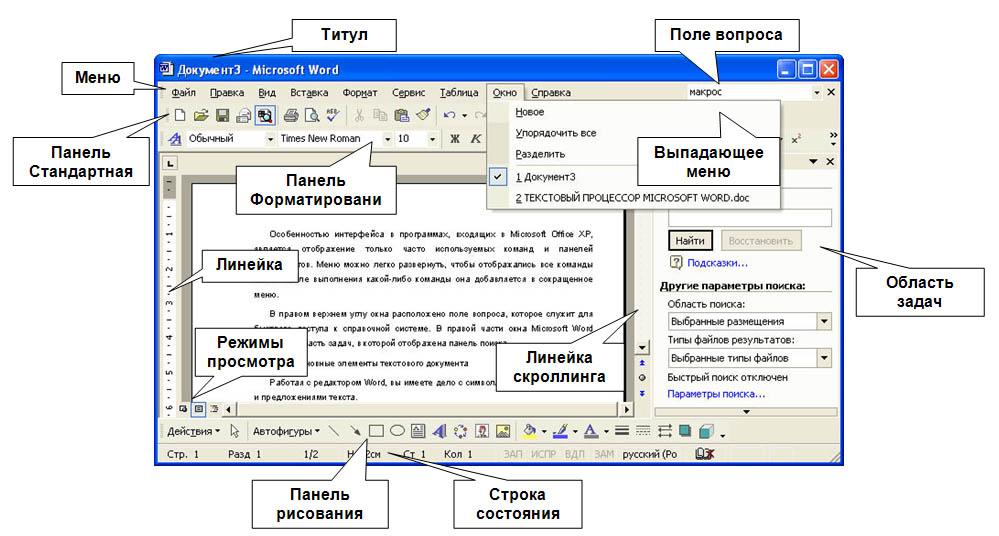
Рис. 1. Окно Microsoft Word XP
В правом верхнем углу окна расположено поле вопроса, которое служит для быстрого доступа к справочной системе. В правой части окна Microsoft Word показана область задач, в которой отображена панель поиска.
Основные элементы текстового документа
Работая с редактором Word, вы имеете дело с символами, словами, строками и предложениями текста.
Символы, слова, строки, предложения. В позицию текстового курсора может быть введен любой символ (с кодом 32-255) из любого шрифта, подключенного к Windows. Символ - минимальная единица текстовой информации. Если для какого-то символа текущего шрифта нет клавиши или вы не помните ее (например, «№», «е»), введите символ клавиши Alt+ONNN, где NNN - десятичный код символа. Для вставки символа можно выбрать в меню Вставка команду Символ, затем выбрать вкладкуСимволы или Специальные символы, указать нужный символ и щелкнуть кнопку «Вставить».
Слово - это произвольная последовательность букв и цифр, ограниченная с обоих концов служебными символами.
Служебный символ - это пробел, точка, запятая, дефис и т. п.
Строка -произвольная последовательность символов между левой и правой границей абзаца.
Предложение - произвольная последовательность слов между двумя точками.
Абзац - это произвольная последовательность символов, замкнутая символом «Возврат каретки» (код 13), который вводится нажатием клавиши Enter.
Допускаются и пустые абзацы (одиночные символы «Возврат каретки»). Абзац - простейшее, но фундаментальное понятие Word. Абзац всегда начинается с новой строки, однако, в отличие от многих текстовых редакторов, Word не требует обязательного отступа вправо в первой (красной) строке абзаца. Первая строка может начинаться с отступом влево по отношению к остальным строкам абзаца («висячая строка»), с нулевым отступом или, как обычно, с отступом вправо.
Word фактически рассматривает абзац как поток текста в одну длинную строку, размещая набранные слова в строке страницы и перенося слово на новую строку, если оно не уместилось в текущей.
